簡介
本文檔介紹如何為Aruba WLAN管理員部署Umbrella DNS服務。
必要條件
需求
本文件沒有特定需求。
採用元件
本檔案中的資訊是根據Cisco Umbrella。
本文中的資訊是根據特定實驗室環境內的裝置所建立。文中使用到的所有裝置皆從已清除(預設)的組態來啟動。如果您的網路運作中,請確保您瞭解任何指令可能造成的影響。
概觀
Aruba Networks針對不同的市場細分市場和部署方案提供以下三個無線LAN(WLAN)產品線和作業系統:
- ArubaOS: 適用於大型組織和高密度部署
- Aruba Instant / InstantOS: 適用於中小型企業和分散式企業
- Aruba Instant開啟: 適用於家庭和小型辦公室使用者
本文為Aruba WLAN管理員採用和部署Umbrella DNS服務提供了指南。
部署方法
部署方法取決於您的Aruba作業系統以及您計畫如何使用Umbrella。
如果運行上述三個作業系統中的任何一個,可以參考Umbrella使用手冊開始部署Umbrella DNS。影片教程也可用。
如果運行Aruba Instant,您還有另一個選擇,可使用InstantOS中提供的Umbrella網路裝置整合。但是請注意,如果您選擇此選項,則在Umbrella報告(如Activity Search報告)中,您將看不到WLAN上無線客戶端的內部/私有IP地址。來自客戶端的DNS查詢對映到Umbrella中即時AP群集的網路裝置標識,並且有關各個客戶端的資訊不可用。從Umbrella雲的角度來看,DNS查詢可能來自即時AP集群,而不是Wi-Fi客戶端。
因此,如果您需要跟蹤單個客戶端的DNS查詢或為WLAN上的單個客戶端定製DNS策略,可以通過Umbrella DNS使用手冊中介紹的標準方法部署Umbrella(無需通過Aruba Instant使用網路裝置整合),並考慮將Umbrella虛擬裝置納入部署計劃。
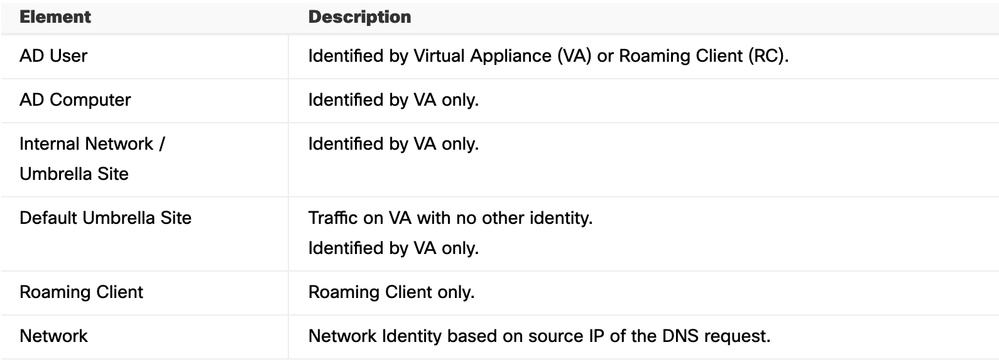 4403300507924
4403300507924
Aruba即時整合
Aruba Instant的Umbrella(OpenDNS)網路裝置整合在這樣的環境中非常有用:連線到即時AP群集的所有Wi-Fi客戶端都受制於單一的Umbrella DNS策略,而且無需在Umbrella報告中檢視單個客戶端的DNS查詢。本節介紹如何設定整合。

附註:該整合使用Umbrella網路裝置API的舊版本。舊版不要求客戶從其Umbrella控制面板生成API令牌,但新版需要。
Umbrella傳統API已於2023-09-01停止使用,此後不再提供整合支援。如果您在2023-09-01年後遇到任何整合問題,請完成部署指南中的「入門」部分,以在不使用整合的情況下部署Umbrella。
使用整合需要滿足以下要求:
- AP需要運行InstantOS版本8.10.0.1或更高版本(截至2022年5月)。
- 用於整合的Umbrella儀表板帳戶需要具有Full Admin角色。
- 該帳戶的電子郵件地址不能與多個Umbrella儀表板關聯。如果您不確定該電子郵件地址是否只與單個控制面板關聯,可以聯系思科保護傘支持進行驗證。
- 無法為帳戶啟用單一登入(SSO)和雙因素身份驗證(2FA)。
- 如果AP和Internet之間存在網路安全裝置(如防火牆),則裝置需要允許到208.67.220.220、208.67.222.222、67.215.92.210和146.112.255.152/29(.152 ~ .159)進行未經過濾和未經檢查的連線。
組態
在高級別上,啟用整合需要四個配置步驟:
1.設定AP群集的名稱
2.輸入帳戶憑據
3.攔截DNS查詢
4.應用DNS策略
設定AP群集的名稱
當即時群集首次成功將自身註冊到Umbrella儀表板時,網路裝置條目將新增到部署>網路裝置下的Umbrella儀表板中。新條目的裝置名稱來自在群集的虛擬控制器上配置的系統名稱。
要在即時虛擬控制器上設定系統名稱,請導航到Configuration > System。
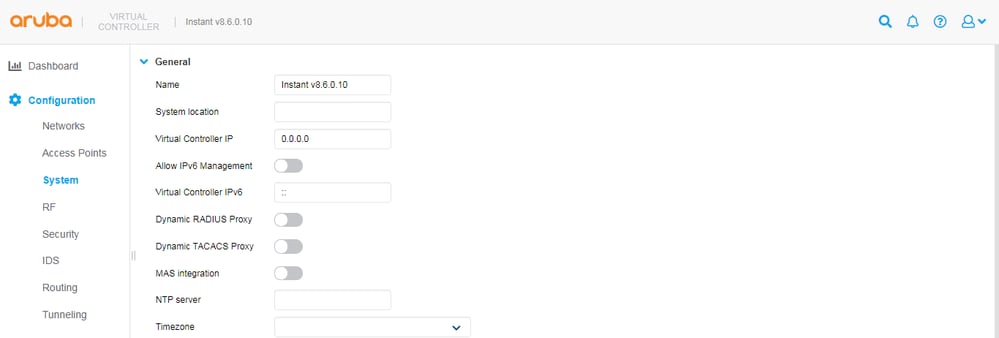 4404011628308
4404011628308
請注意,在初始註冊期間,僅複製一次名稱值。如果系統/裝置名稱隨後在Instant或Umbrella端發生更改,則必須手動更新另一端的名稱。
輸入帳戶憑據
如果滿足必要條件部分中列出的要求,則可以將即時群集作為網路裝置新增到Umbrella控制面板中。要從群集的虛擬控制器執行以下操作:
1.導覽至Configuration > Services > OpenDNS。
2.輸入Umbrella帳戶的登入憑據。
3.選擇儲存。
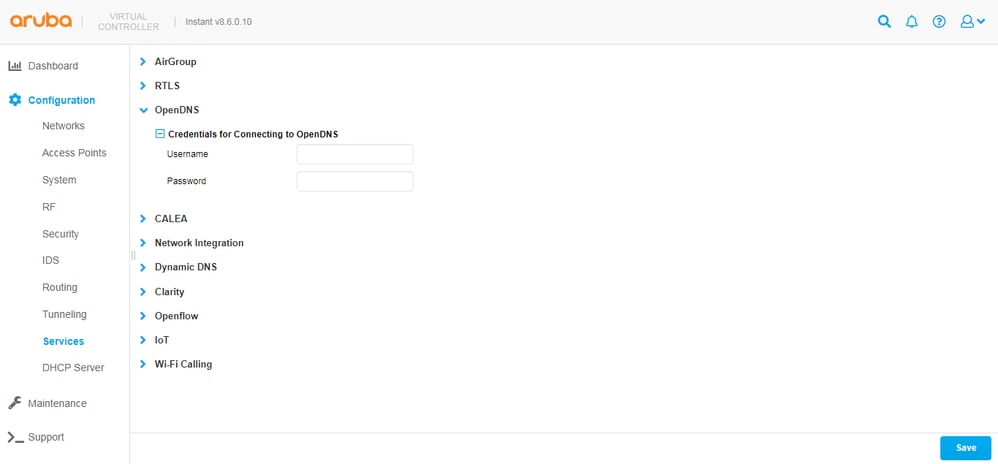 4404019266196
4404019266196
如果虛擬控制器(VC)成功連線到Umbrella,則當您導航到Support並運行「VC OpenDNS Configuration and Status」(show opendns support)命令時,可以看到一個Connected狀態。
您還可以看到裝置ID,該裝置ID由Umbrella在建立新網路裝置並將其儲存到即時VC配置中時生成。後一部分是重要的。由於每個即時群集都需要具有唯一的Umbrella網路裝置ID,因此不能將裝置ID從一個群集的配置複製到另一個群集。有效的裝置ID通常有16位數。
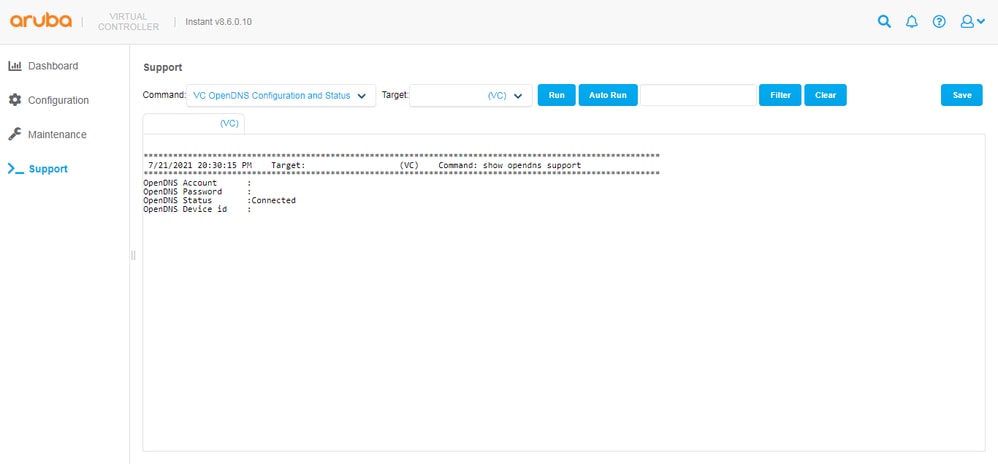 4404019268116
4404019268116
如果命令輸出顯示Not connected狀態,您可以嘗試通過運行「AP技術支援轉儲」(show tech-support)和「AP技術支援轉儲補充」(show tech-support supplemental)命令,然後搜尋日誌中的「opendns」來找出原因。也可與Aruba TAC共用命令輸出以進行故障排除。
如果一切正常,您可以在Umbrella控制面板中的部署>網路裝置下看到一個新條目,您可以在該條目中按名稱搜尋即時AP集群,或者刪除現有條目(如果您希望生成新的裝置ID)。
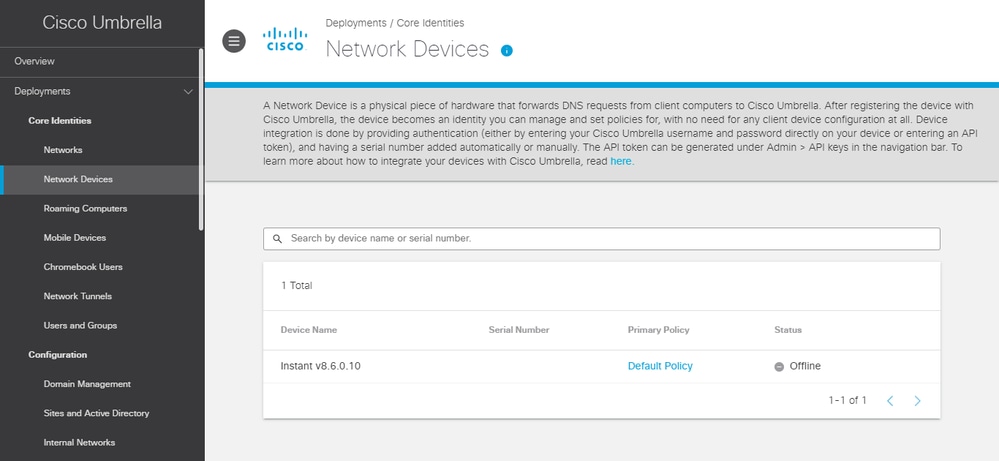 4404011658516
4404011658516
攔截DNS查詢
確認已將群集作為網路裝置成功新增到Umbrella控制面板後,可以將群集設定為開始攔截從無線客戶端(連線到群集中的AP)傳送的DNS查詢。 設定後,無論無線客戶端的NIC上配置了哪些DNS伺服器IP地址,客戶端的DNS查詢都會被群集擷取,並轉發到Umbrella的任播解析器208.67.220.220和208.67.222.222。
要攔截DNS查詢,請執行以下操作:
1.在Configuration > Networks下導航到群集的虛擬控制器。
2.選擇無線網路。
3.編輯網路,選擇Show advanced options,然後滾動到Miscellaneous部分。
4.啟用內容過濾選項,並繼續選擇下一步,直到可以選擇完成按鈕來儲存更改。
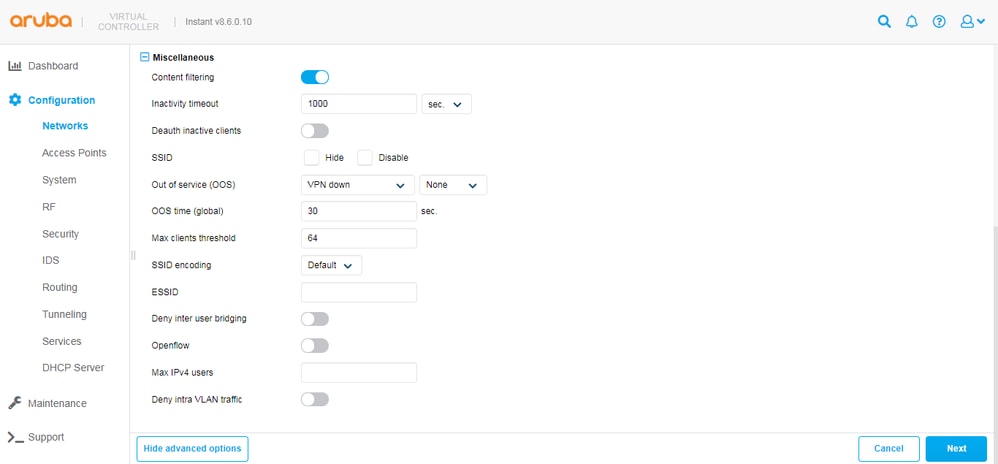 4404011668500
4404011668500
啟用該選項後,您可以在Umbrella控制面板中的Reporting > Activity Search下檢視DNS查詢。查詢的標識可以對映到網路裝置名稱,通常是AP群集虛擬控制器上配置的系統名稱。請注意,可能需要一些時間(大約15分鐘)才能在控制面板GUI中處理和顯示查詢。
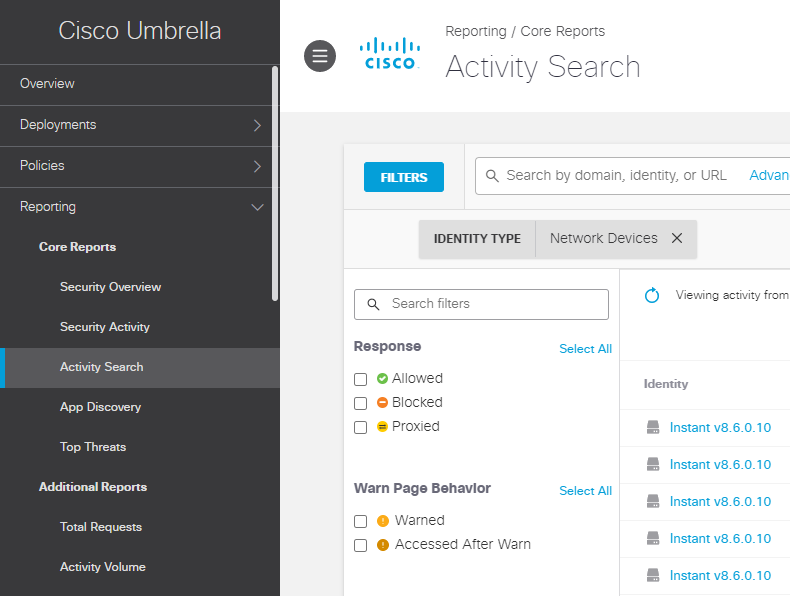 4404011721620
4404011721620
在Deployments > Network Devices下的Umbrella控制面板中,裝置最多可能需要24小時才能更改為活動/聯機狀態。網路裝置的狀態僅表示DNS查詢是否被裝置截獲並在之前的24小時內轉發到Umbrella,並不影響裝置與Umbrella的通訊方式。離線/非活動狀態可能僅僅意味著過去24小時內沒有無線客戶端連線到AP群集,並且無法阻止群集使用Umbrella服務。
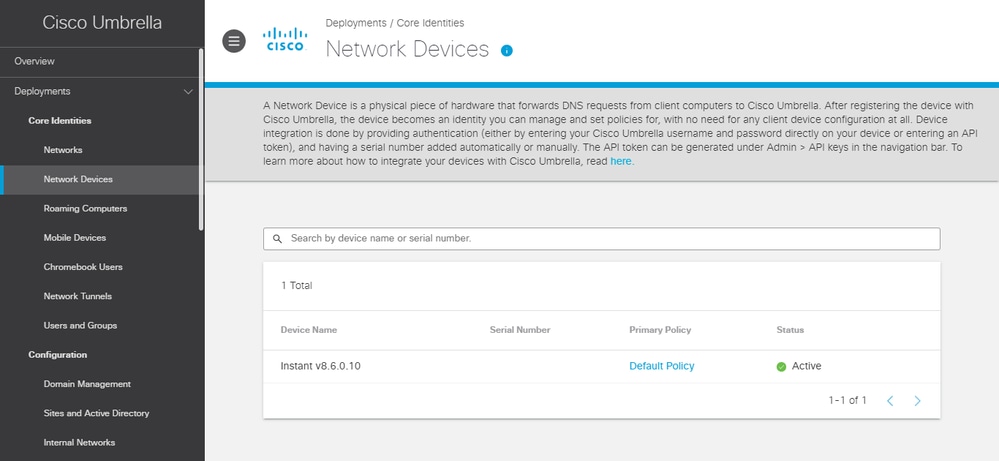 4404011756308
4404011756308
應用DNS策略
在Umbrella中,「Default Policy」(預設策略)自動包括新增到儀表板的所有標識(如網路裝置)。如果部署中的所有AP群集都受同一策略約束,則無需建立其他DNS策略。如果屬於這種情況,請跳至下一節。
或者,如果您希望將自定義策略應用於特定網路裝置,則需要在Policies > All Policies(DNS Policies)下的Umbrella控制面板中新增新策略,然後在策略中選擇網路設備。
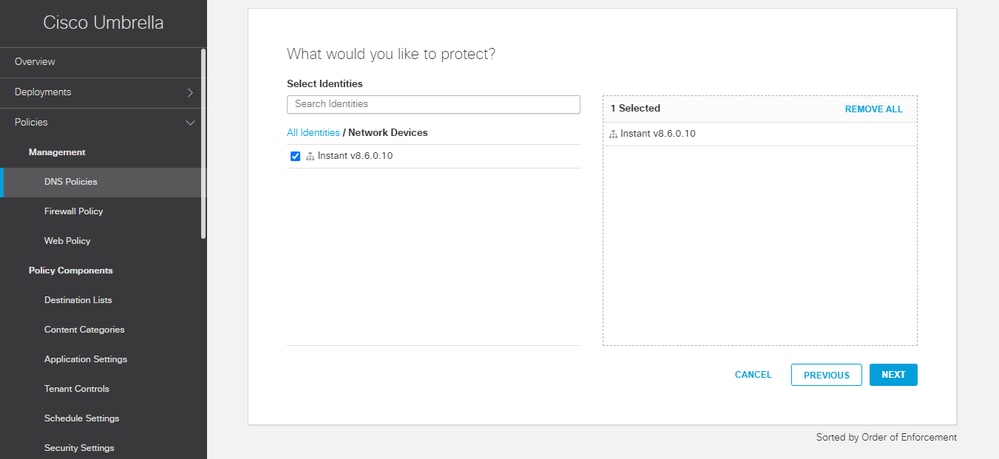 4404011773588
4404011773588
當DNS Policies(All Policies)頁面上有多個策略時,這些策略將自上而下按第一個匹配項進行評估。有關更多資訊,請參閱策略優先文檔和定義策略文檔的最佳實踐。
內部DNS
在存在內部DNS伺服器,並且要將特定(內部)域的DNS查詢轉發到內部DNS伺服器的環境中,可以在即時中使用Enterprise Domains功能。
啟用此功能後,AP群集可以繼續攔截DNS查詢,但指定域的查詢無法再轉發到Umbrella。相反,它們可以轉發到最初在無線客戶端的NIC上配置的DNS伺服器IP地址(如通過DHCP)。 此功能類似於標準Umbrella部署方法(使用虛擬裝置)中提供的Internal Domains功能,其中不使用Aruba Instant整合。
要在即時虛擬控制器上配置功能,請執行以下操作:
1.導覽至Configuration > Tunneling > Enterprise Domains。
2.向「企業域名」清單新增域或從「企業域名」列表中刪除域。
3.選擇儲存。
對於新增到清單中的任何域,都有一個隱式萬用字元,因此example.org表示*.example.org。
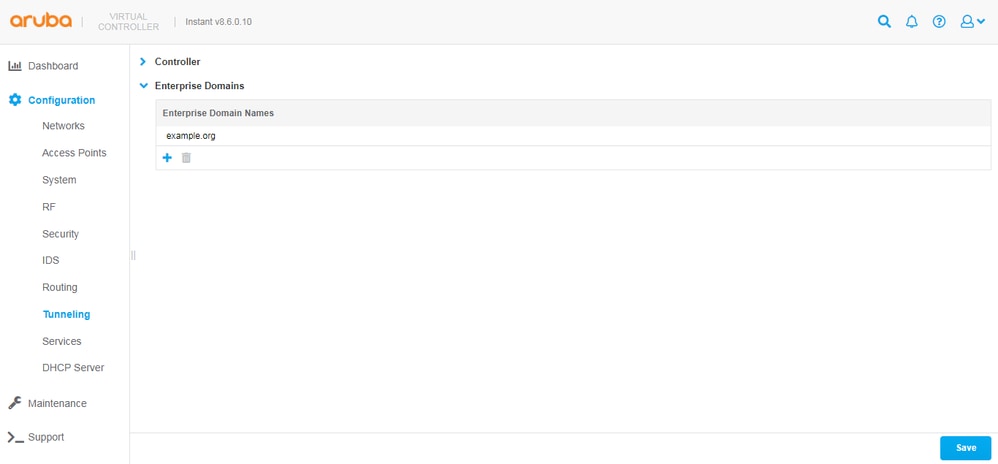 4404238114452
4404238114452
驗證
無論您是使用本指南的「部署概述」部分中提到的標準方法在WLAN上部署Umbrella,還是使用「Aruba即時整合」部分中描述的整合,您都可以通過從其中一個客戶端瀏覽到https://welcome.umbrella.com/來驗證無線客戶端是否正在使用Umbrella DNS。然後,您會看到一個與Umbrella文檔中顯示的螢幕截圖類似的綠色勾選。
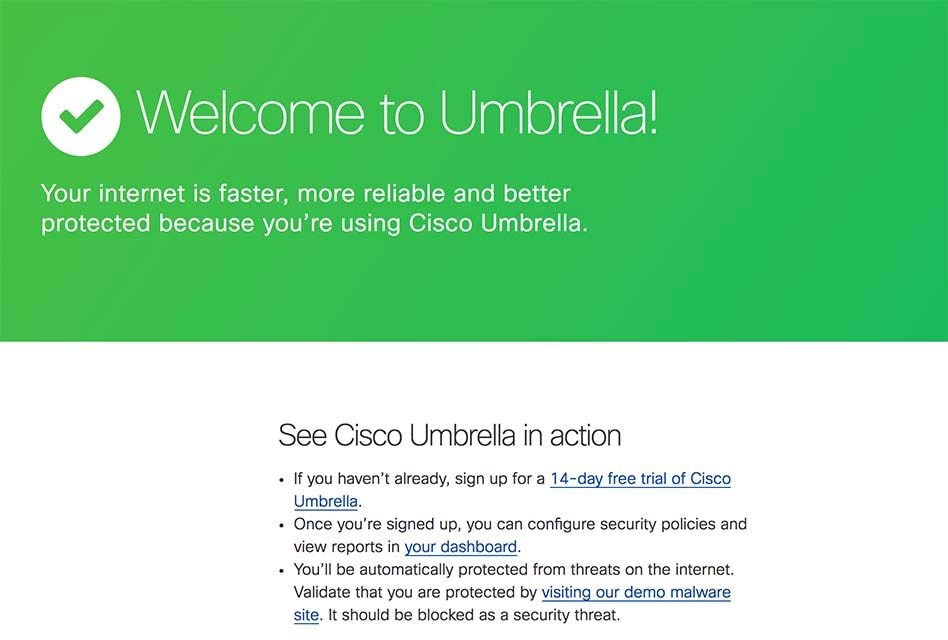 4404011960212
4404011960212
或者,您也可以在無線客戶端的命令提示符下運行此命令來驗證這一點。
nslookup -type=txt debug.opendns.com.
您可以看到包含大量文本行的輸出,類似於以下螢幕截圖:
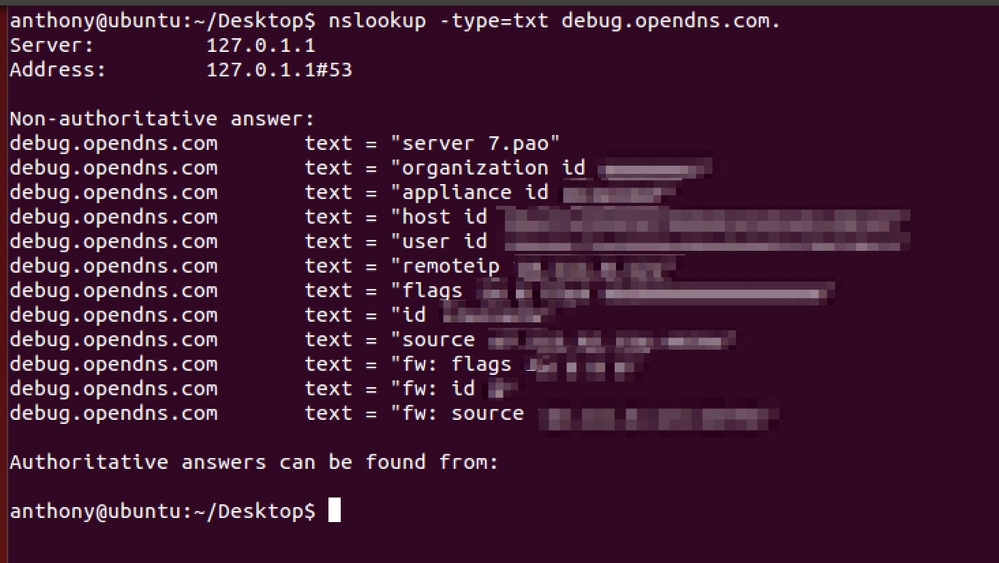 4404011980436
4404011980436
從命令輸出中,您可以在「orgid」或「organization id」行中看到Umbrella控制面板的組織ID,如果使用即時整合,則可以看到包含裝置ID的額外「裝置」行。
要檢視Umbrella控制面板中的DNS查詢,請導航至Reporting > Activity Search。請注意,可能需要一些時間(約15分鐘)才能在儀表板GUI中顯示查詢。Umbrella文檔中提供了有關如何使用Activity Search的說明。
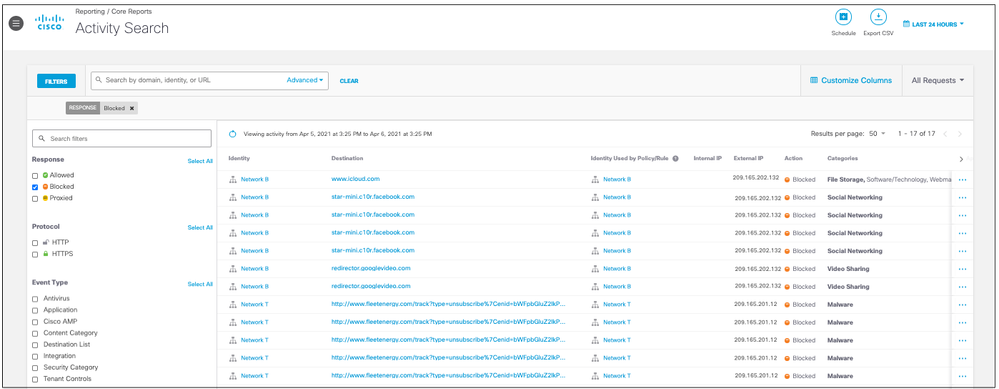 4404019393044
4404019393044